Jak zálohovat a obnovit telefon Android
Chcete zálohovat svůj telefon Android před obnovením továrního nastavení nebo rootováním? Zvykněte si na pravidelné zálohování Androidu pro případ, že byste mohli omylem smazat nebo ztratit data? Naštěstí existuje mnoho způsobů, jak přijít pro vaši pomoc. V tomto článku bych vám rád ukázal 3 způsoby, jak bez námahy provést zálohu pro Android.
Metoda 1. Zálohování a obnovení systému Android jedním kliknutím
DrFoneTool – Phone Backup (Android) je tak úžasný nástroj pro zálohování i obnovu, že se na něj můžete zcela spolehnout podle svých potřeb. Má všestrannou funkci zálohování, která dokáže zálohovat většinu věcí z vašeho zařízení Android. Nejen ty, zálohovací nástroj může také obnovit data vašeho telefonu nebo tabletu Android, pokud je neúmyslně ztratíte. Proces zálohování a obnovy je poměrně rychlý a funkce samostatného výběru souborů může zúžit velký okamžik, zatímco potřebujete pouze některé konkrétní části dat.

DrFoneTool – Záloha telefonu (Android)
Řešení na jedno kliknutí pro zálohování a obnovu systému Android
- Selektivně zálohujte data Androidu do počítače jedním kliknutím.
- Náhled a obnovení zálohy na všechna zařízení Android.
- Podporuje 8000+ zařízení Android.
- Během zálohování, exportu nebo obnovy nedochází ke ztrátě dat.
Jednoduché kroky k zálohování telefonu Android
Krok 1: Spusťte DrFoneTool z počítače, připojte svůj telefon Android k tomuto počítači a ze seznamu funkcí vyberte „Záloha telefonu“.

Krok 2: Povolte režim ladění USB na vašem Androidu. Poté klikněte na ‘Zálohovat’ pro zahájení jednoduchých operací zálohování.
Poznámka: Možná jste tento nástroj dříve použili k zálohování dat systému Android. Pokud ano, můžete kliknout na ‘Zobrazit historii zálohování’ a zobrazit věci zálohované dříve.

Krok 3: V novém rozhraní vyberte požadované typy souborů a klikněte na „Zálohovat“ a počítač zahájí zálohování.

Proces zálohování může chvíli trvat (v závislosti na objemu vašich dat). Ponechejte svůj telefon Android připojený a během procesu zálohování s ním nepracujte.

Obnovte Android ze zálohy PC
Krok 1: Kliknutím na „Obnovit“ obnovíte to, co chcete do zařízení ze záložních souborů.

Krok 2: Záložní soubory můžete vybrat ze seznamu a kliknout na ‘Zobrazit’ na záznamu ručně.

Krok 3: Můžete obnovit kontakty, SMS, videa, fotografie a další ze zálohy na PC na Android nebo jiná zařízení. Ve výchozím nastavení jsou všechna data, která lze obnovit do zařízení, zaškrtnuta. Kliknutím na „Obnovit do zařízení“ získáte obsah zpět do svého zařízení Android.

Video průvodce: Jak zálohovat a obnovit Android
Metoda 2. Zálohujte a obnovte kartu SD Android ručně
Jak víte, telefon Android lze připojit jako externí pevný disk do počítače se systémem Windows. SD karta vašeho telefonu Android je snadno dostupná. Na základě toho můžete snadno zálohovat a obnovovat hudbu, video, fotografie a soubory dokumentů v systému Android do počítače pomocí kopírování a vkládání. Nyní projděte jednoduchými kroky níže:
Krok 1: Pro připojení zařízení Android k počítači použijte kabel USB.
Krok 2: Jakmile počítač detekuje a rozpozná váš telefon Android, bude váš telefon Android připojen jako externí pevný disk.
Poznámka: Pro uživatele Mac je nutné nainstalovat Přenos souborů Android na Macu a poté připojte svůj telefon Android k Macu.
Krok 3: Přejděte na svůj telefon Android na počítači a otevřete jej.
Krok 4: Jak vidíte, zobrazí se všechny složky a soubory uložené na kartě SD. Otevřete tyto složky s názvem Hudba, Fotografie, DCIM, Videa atd. a zkopírujte požadované soubory a zálohujte je do počítače.
Poznámka: Můžete také zálohovat vše na Android SD kartě do počítače. Některý obsah, například aplikace, se však při obnovení poškodí.
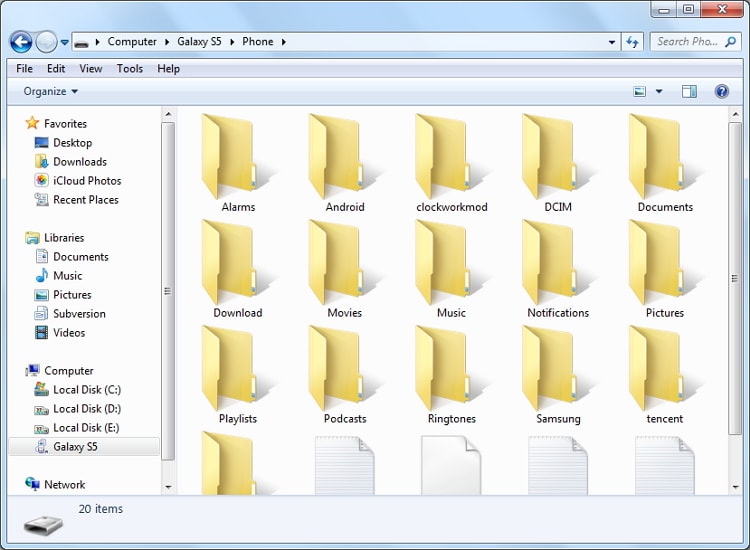
Metoda 3. Zálohování a obnovení systému Android pomocí účtu Google
Jak napovídá podtitul, tato část se zaměřuje na to, jak zálohovat telefon Android do cloudu. Poté, i když je váš telefon Android odcizen nebo rozbitý, můžete data snadno získat zpět. Chcete-li zálohovat telefon Android do cloudu, v první řadě pravděpodobně čerpáte podporu od společnosti Google. Kromě Googlu existují některé aplikace pro zálohování do cloudu pro Android.
Mnoho telefonů Android vám umožňuje přímo zálohovat kontakty, kalendáře, heslo WiFi a další na váš účet Google. Kdykoli budete chtít, můžete je snadno získat zpět.
Zálohování kontaktů pro Android
V telefonu Android klepněte na Nastavení > Účty a synchronizace. Přihlaste se ke svému účtu Google. Klíště Synchronizace kontaktů. Pokud chcete zálohovat i kalendáře Android, můžete zaškrtnout Synchronizace kalendářů.
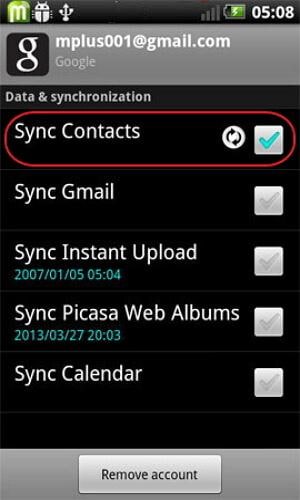
Zálohujte nastavení systému Android
Jít do Nastavení a pak najděte Zálohování a resetování. Poté zaškrtněte Zálohujte data. Tímto způsobem budete moci zálohovat data aplikací, heslo WiFi a další nastavení na server Google.
poslední články

